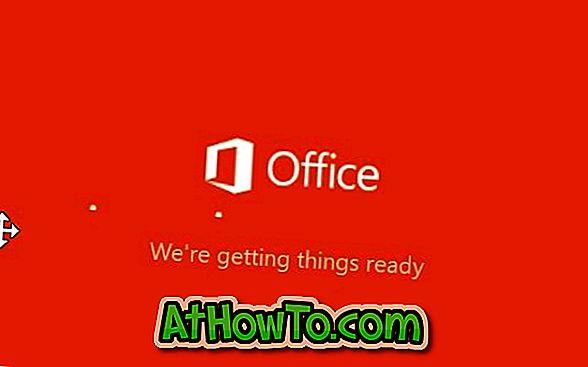La schermata Start di Windows 8 è decisamente superiore rispetto al menu Start in molti modi. Anche se la schermata Start offre tutte le funzionalità e le opzioni del menu Start, molti utenti non sono esattamente soddisfatti del nuovo design e hanno installato programmi di terze parti per recuperare il menu Start in Windows 8.

Più di una dozzina di programmi di menu Start gratuiti e a pagamento sono disponibili per la versione più recente del sistema operativo Windows. La maggior parte dei programmi di menu di avvio là fuori per Windows 8 sport la stessa interfaccia in stile Windows 7. Il problema con quei programmi di stile del menu Start di Windows 7 è che non sono progettati per il touch screen.
Gli utenti che possiedono un tablet alimentato da Windows 8 e che cercano un menu Start intuitivo per Windows 8 dovrebbero provare il nuovo programma Start Menu Reviver . Start Menu Reviver è un programma gratuito progettato appositamente per il touchscreen. L'interfaccia di questo programma si sposa bene con la nuova interfaccia utente moderna di Windows 8 e offre una serie di opzioni per personalizzare l'aspetto predefinito del programma.

A differenza di alcuni programmi del menu Start disponibili, Start Menu Reviver consente di avviare sia i programmi desktop sia le app installate dallo Store, il che significa che non è necessario passare alla schermata Start per avviare le app UI moderne.
Come puoi vedere, questo programma del menu Start include anche funzionalità di ricerca per consentire la ricerca di app, programmi, impostazioni e documenti sul PC in pochi secondi.
Scarica e installa Start Menu Reviver per aggiungere un pulsante Start nell'estrema sinistra della barra delle applicazioni. Un clic sul pulsante Start rivela il nuovo menu Start. Per impostazione predefinita, Start Menu Reviver visualizza il nome utente con l'immagine dell'utente, l'icona di stato della batteria e l'ora nella parte superiore del menu Start. I pulsanti Impostazioni, rete, recenti, di ricerca, di attività, di esecuzione e di app si trovano nella parte sinistra del menu.
Fare clic sull'icona Impostazioni per accedere alle impostazioni del menu Start, Pannello di controllo, Centro operativo e altri strumenti di sistema. Facendo clic sul pulsante Cerca si apre la ricerca della schermata Start. Il pulsante Attività rivela che il commutatore di applicazioni passa rapidamente da app in esecuzione e le chiude. Un clic sul pulsante App estende il menu Start e ti consente di visualizzare tutte le app desktop, le app moderne, la cartella del menu Start, la cartella Documenti e gli elementi recenti.
Caratteristiche principali:
- Progettato per il touchscreen
- Avvia sia app desktop che moderne
- Opzione per pin pagine web
- Altamente personalizzabile
- Potente funzione di ricerca
Per aiutare gli utenti a lanciare rapidamente i loro programmi preferiti, Start Menu Reviver ti consente di aggiungere le tue app preferite, i programmi e anche le pagine web al menu Start come tile. Per aggiungere una scorciatoia di programma come tessera al menu Start Reviver, basta trascinare e rilasciare un collegamento a un'applicazione o programma dal menu esteso (che appare quando si fa clic sul pulsante App) su una tessera vuota o piena.
Proprio come il menu Start di Windows e altri programmi del menu Start, Start Menu Reviver consente anche di spegnere, riavviare, ibernare o sospendere il PC direttamente dal menu Start. Fare clic sul pulsante di accensione per visualizzare tutte le opzioni di arresto.
La cosa bella di questo programma è che è altamente personalizzabile. È possibile modificare il colore di sfondo della tessera, l'icona della tessera, il colore di sfondo del menu Start, il colore del testo, il colore del bordo, il colore della barra di scorrimento e il colore dell'icona dell'interfaccia, e anche il pulsante Avvia. Per aprire le impostazioni di Reviver del menu Start, fare clic con il pulsante destro del mouse sul pulsante Start e fare clic su Impostazioni.


Per cambiare il colore e l'icona di una tessera, fai clic con il tasto destro del mouse su di essa, seleziona Modifica opzione tessera, quindi scegli un colore e un'icona personalizzati per la tessera.

Si noti che questo programma è compatibile con i sistemi a 32 e 64 bit, ma non supporta Windows RT. Se hai bisogno di un menu Start per il tuo dispositivo basato su Windows RT, consulta il nostro menu Start per l'articolo di Windows RT.
Nel complesso, è probabilmente il primo programma di menu Start progettato per il touchscreen. Con molte funzionalità e opzioni, è facilmente uno dei migliori programmi di menu Start disponibili per Windows 8. E se sei su Windows 7, è compatibile anche con Windows 7.
Scarica Start Menu Reviver